Android 5: Die Neuerungen
Diese Neuerungen bringt Android 5.

Nach der Installation geht es los mit der Einrichtung des Gerätes. Sprache, WLAN auswählen...
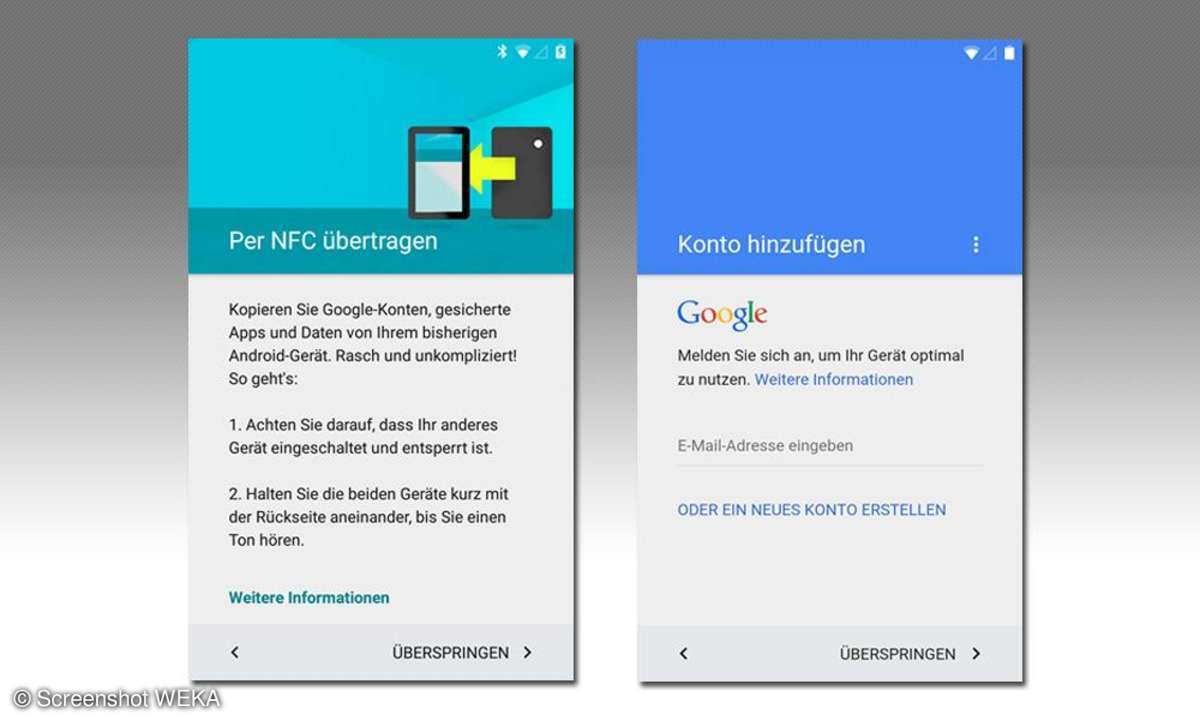
...und dann die Zugangsdaten per NFC vom alten Smartphone übertragen oder es manuell mit einem Google-Benutzerkonto verknüpfen.
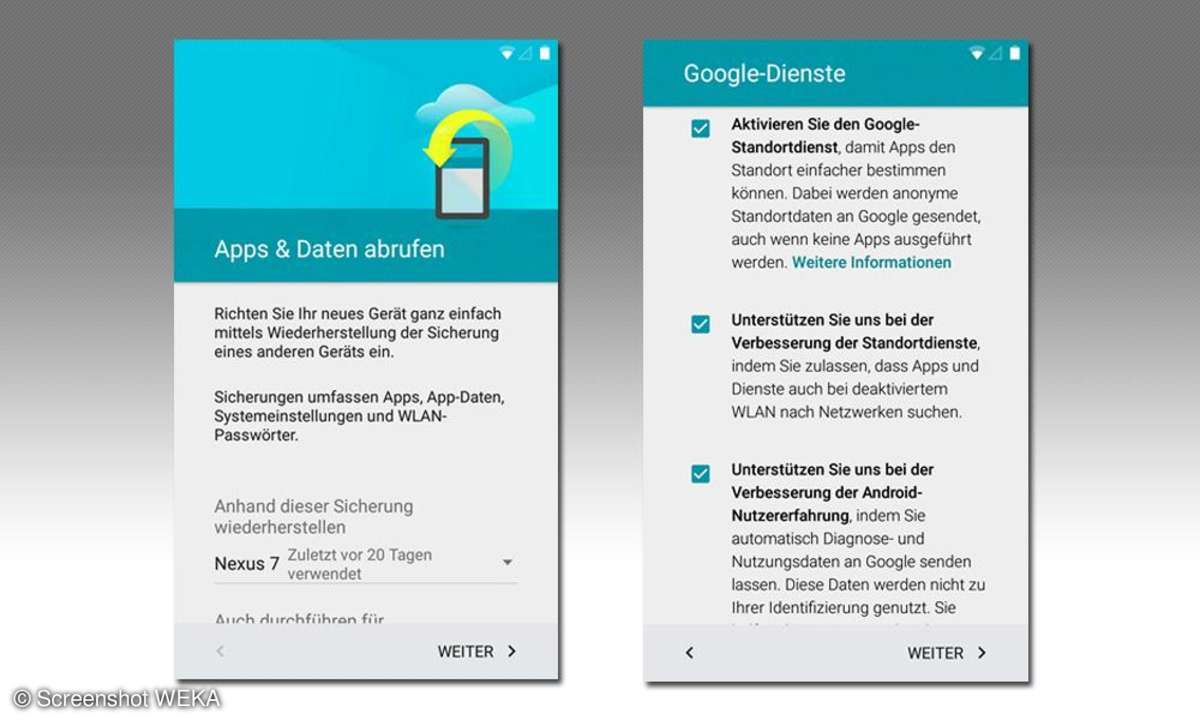
Bei Bedarf spielen Sie ein Backup aus der Cloud zurück, das Sie zuvor bei Google gespeichert haben. Außerdem sollten Sie die Standortfreigaben aktivieren, wenn Sie alle Google-Dienste nutzen möchten.
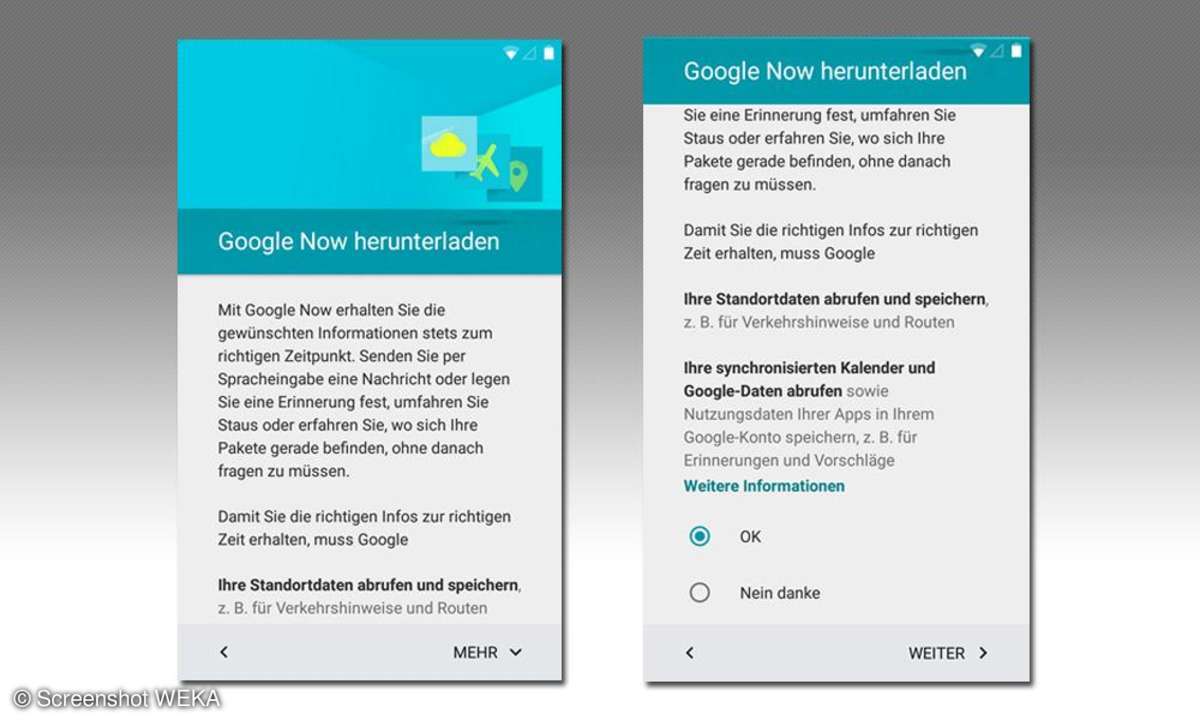
Google Now wird nicht mitinstalliert, sondern auf Wunsch nach der Installation heruntergeladen.
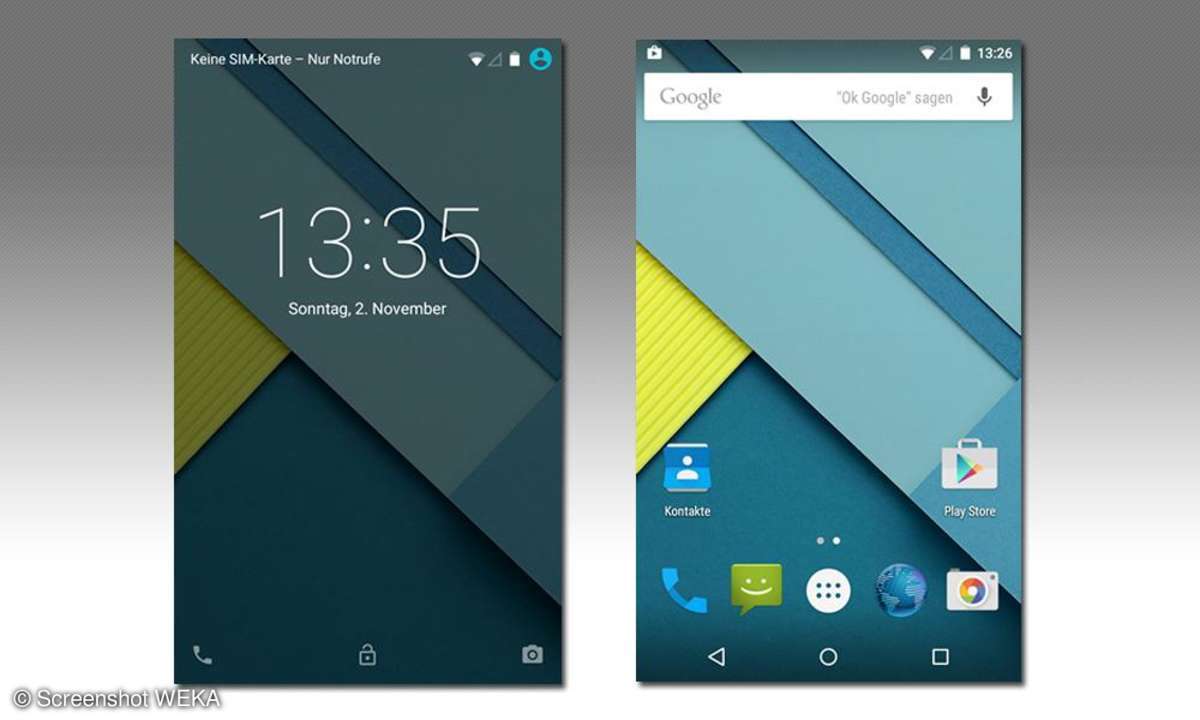
Und so sieht der neue Startbildschirm aus: Die überarbeitete Typographie und das neue Farbschema harmonieren nach unserer Meinung gut miteinander. Die überarbeiteten Icons am unteren Bildrand wirken frischer
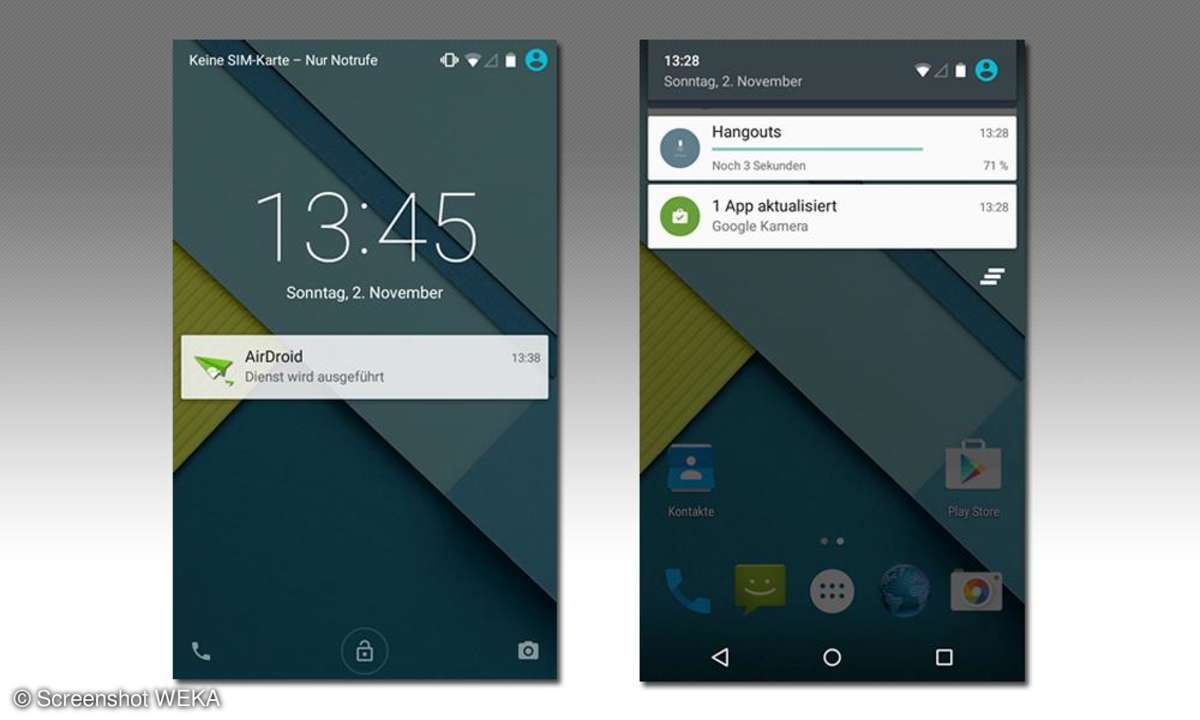
Die Benachrichtigungen profitieren ebenfalls vom neuen Look. Sie werden jetzt auch auf dem Lockscreen angezeigt und durch doppeltes Antippen gelangen Sie direkt zur zugehörigen App
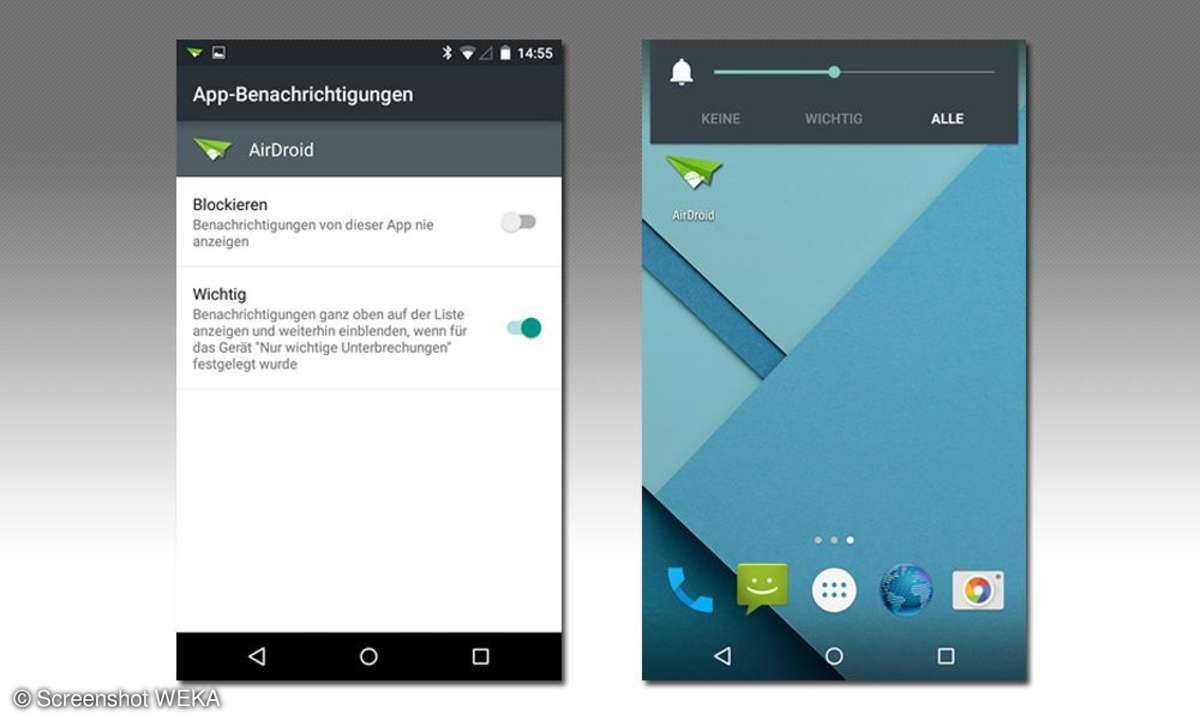
Android Lollipop bringt eine neue Prioritäten-Funktion für Benachrichtigungen mit. Zum einen können Sie in den Android-Einstellungen für jede App festlegen, ob diese wichtige Benachrichtigungen schickt. Zum anderen zeigen sich beim Lautstärkeregler Filter.
Mit deren Hilfe können Sie bei Bedarf alle Benachrichtigungen blockieren oder nur die anzeigen, die von Apps stammen, die Sie als Wichtig gekennzeichnet haben.
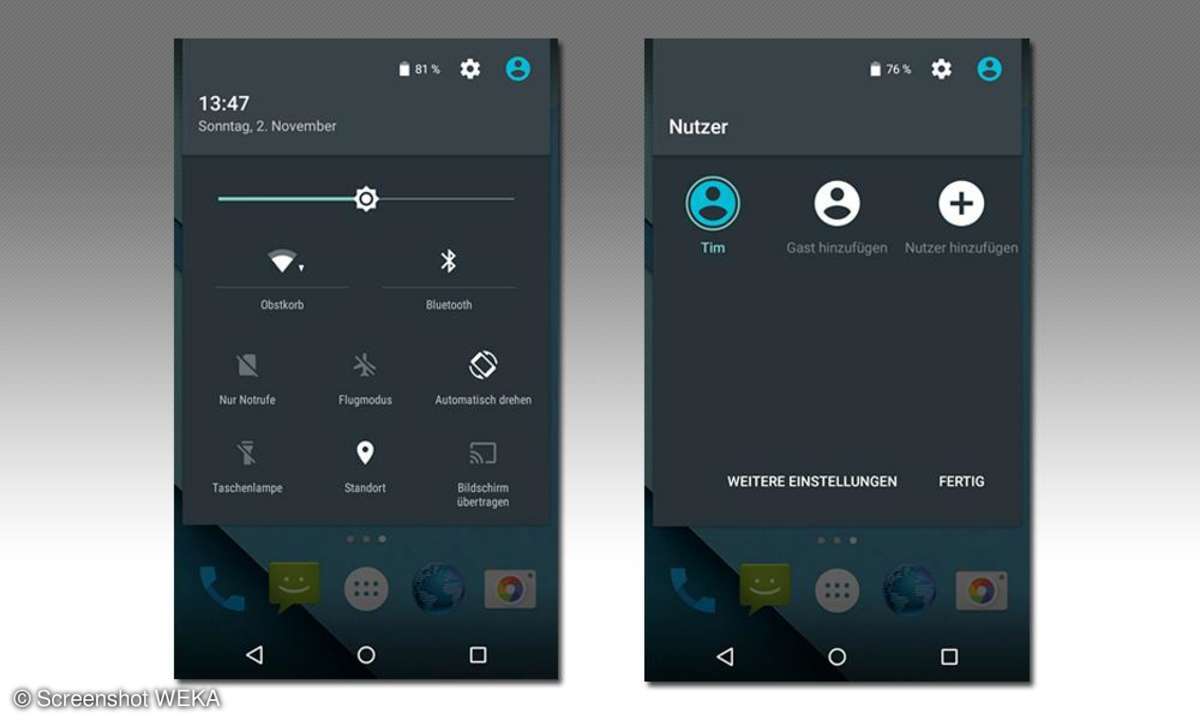
Das Kontrollzentrum hat Google gründlich aufgeräumt. Hier können Sie WLAN und Bluetooth ein- und ausschalten, den Flugmodus aktivieren oder die Taschenlampe aktivieren. Die Bildschirmübertragung sendet den Bildinhalt Ihres Android-Gerätes über einen Chromecast-Empfänger an ein TV-Gerät.
An prominenter Stelle untergebracht hat Google die Benutzerverwaltung. Dank ihr können Sie Ihr Smartphone oder Tablet auch mal schnell an einen Freund verleihen, ohne sich Gedanken um die Sicherheit Ihrer Daten machen zu müssen. Richten Sie ihm einfach ein neues Benutzerkonto ein. Meldet er sich dort mit seinem Google-Benutzerkonto an, kann er sogar auf seine Mails, Kontakte, Kalender etc. zugreifen.
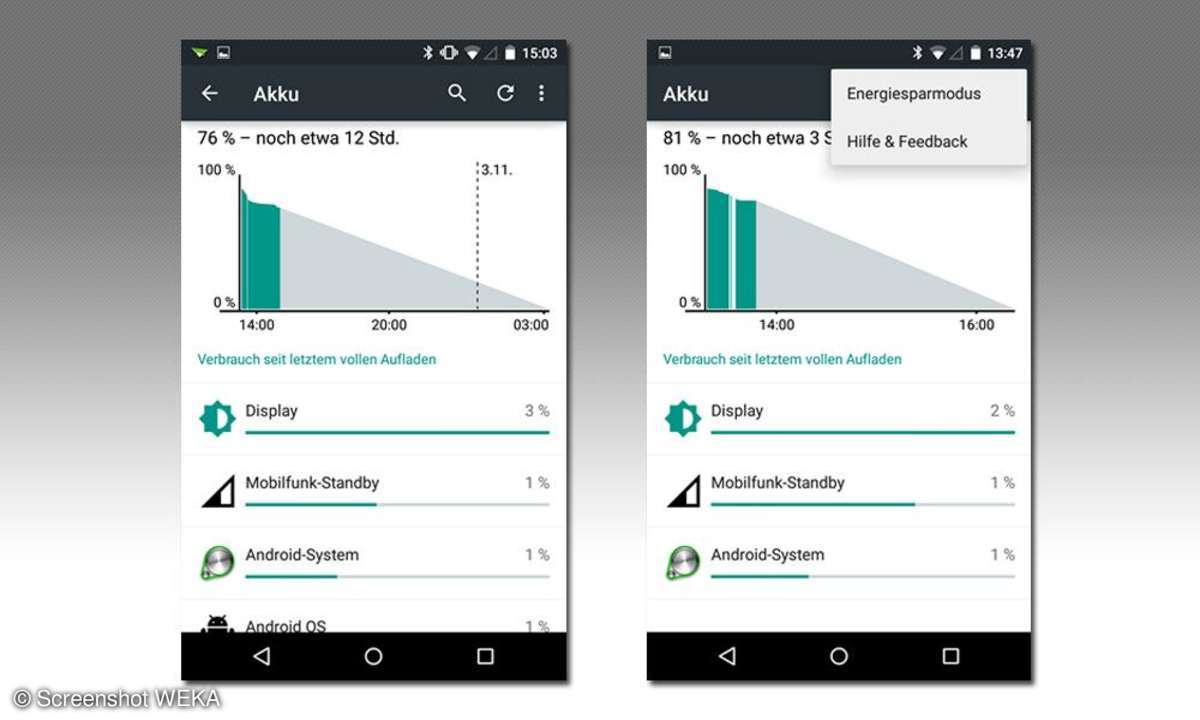
Die Akkustand-Anzeige hat ebenfalls einige neue Tricks gelernt. Abseits einer Stromversorgung zeigt sie jetzt die voraussichtlich verbleibende Betriebsdauer bis zur Akkuleere an. Sobald Sie Ihr Gerät mit dem Strom verbunden, erscheint die verbleibende Zeit bis zur vollständigen Aufladung des Akkus.
Das richtige Highlight dürfte verschiedenen Tests zufolge aber die neue Energiesparfunktion sein, die Sie über das Menü rechts oben erreichen. Sie...
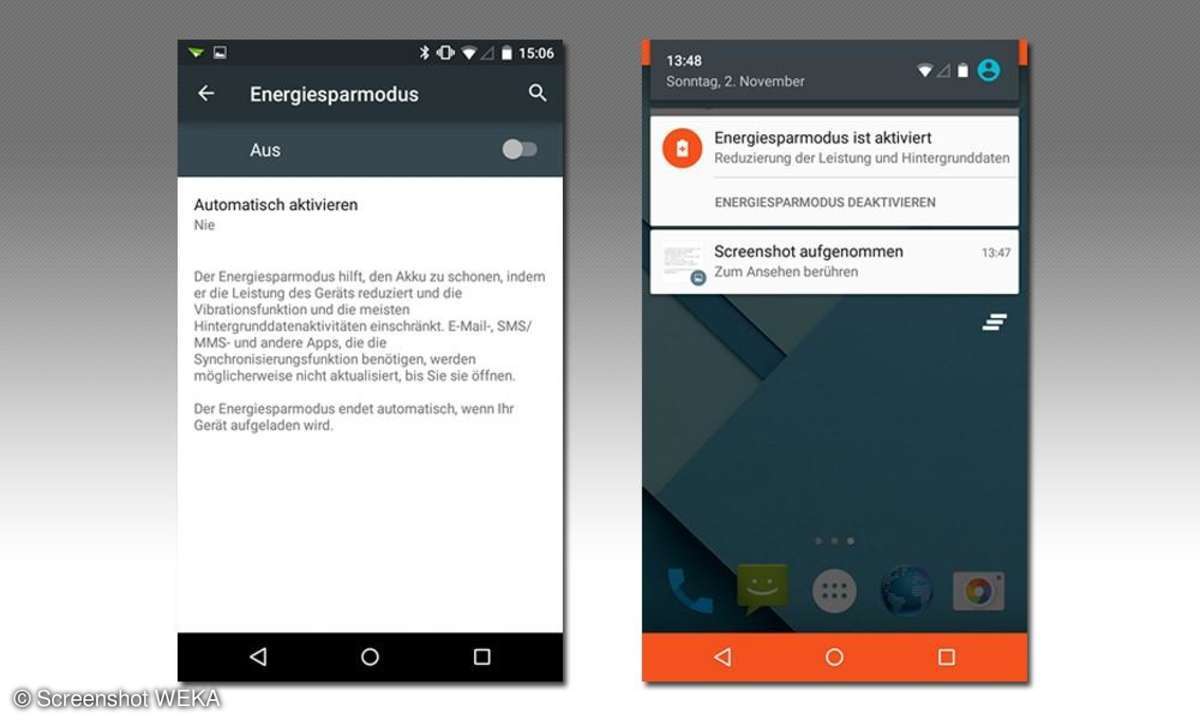
...soll Google zufolge bis zu 90 Minuten Extralaufzeit bescheren, schaltet dazu allerdings einige Gerätefunktionen ab. Sobald Sie die Energiesparfunktion aktivieren, färbt Android die Statusleiste und die Leiste am unteren Bildrand orange.
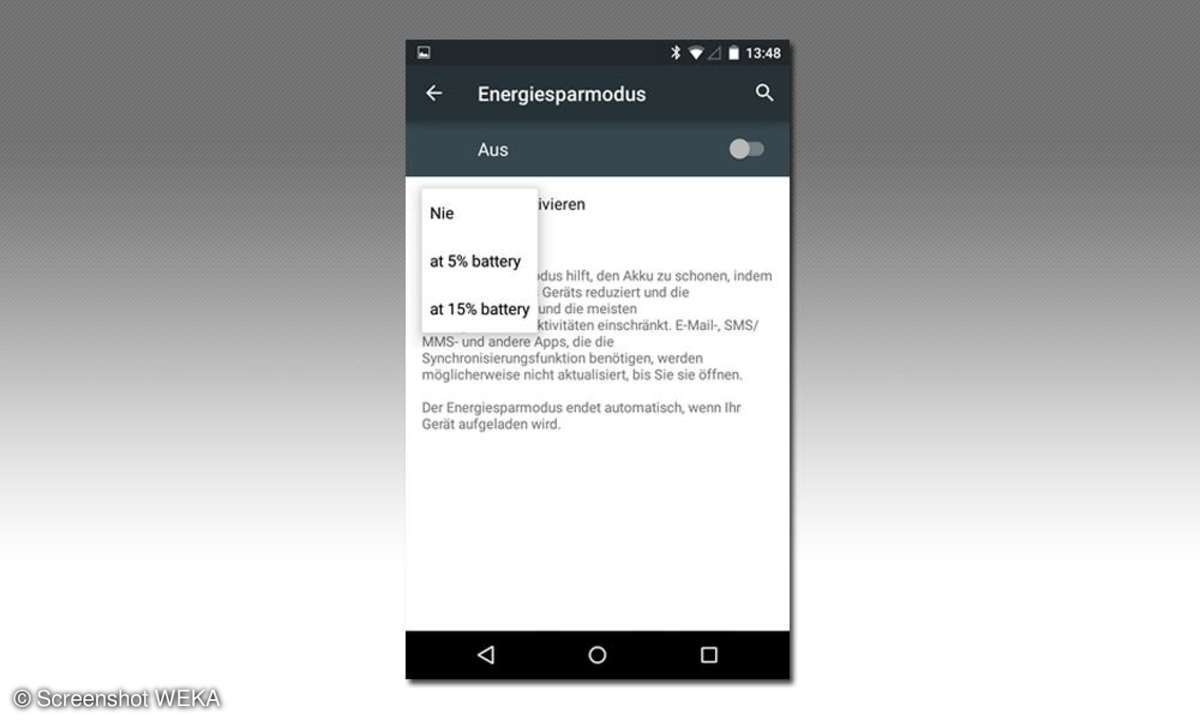
Optional schaltet Android die Energiesparfunktion automatisch ein, sobald die Akkuladung unter einen bestimmten Prozentsatz fällt. Diese Option müssen Sie aber manuell aktivieren.
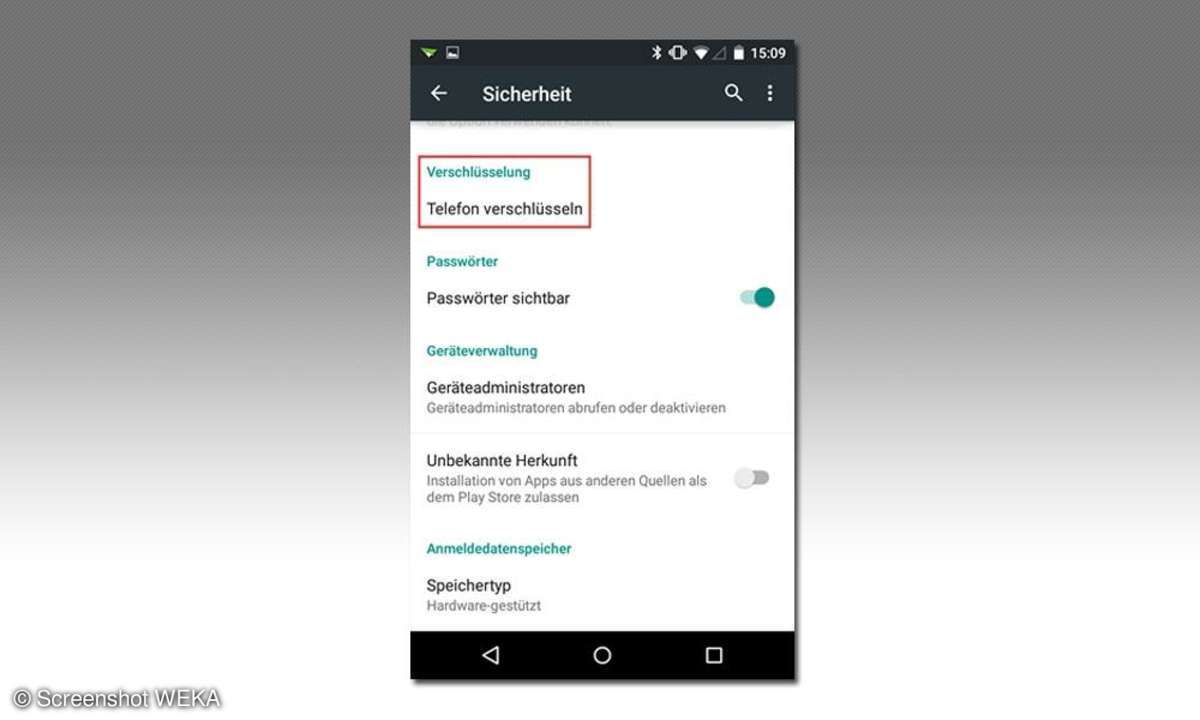
Standardmäßig verschlüsselt Android Lollipop die Daten auf Ihrem Smartphone. Die Displaysperre lässt sich zudem automatisch aufheben, wenn sich das Gerät in der Nähe vertrauter Geräte befindet. Die dafür zuständige, neue Funktion Android Smart Lock akzeptiert neben Android Smartwatches und mit Android Auto ausgestatteten PKW auch simple NFC-Sticker, die Sie zum Beispiel auf den Schreibtisch oder den Nachttisch kleben können.